Ondervragen
Probleem: het oplossen van BSOD DllRegisterServer is mislukt met de foutcode 0x80040201?
Telkens wanneer ik op internet surf, ontvang ik een foutmelding op volledig scherm met de melding "BSOD DllRegisterServer is mislukt met de foutcode 0x80040201". Het bericht wordt ook weergegeven in een pop-upvenster. Het vraagt me om de helpdesk te bellen voor een oplossing, maar ik weet niet zeker of dit legitiem is? Toen ik probeerde naar de fout te zoeken, kon ik alleen antwoorden van Microsoft vinden over Outlook-fouten. Maar dit is niet het geval voor mij. Wat is dit? Komt deze fout van Microsoft en is deze verbonden met mijn zoekresultaten?
Opgelost antwoord
Aanvankelijk was de 0x80040201-fout geassocieerd met MS Office Outlook 2007 op Windows. Bovendien kunnen gebruikers de fout tegenkomen tijdens het drogen om een DLL te registreren[1] bestand wanneer ze de opdracht niet als beheerder proberen. Dit probleem is eenvoudig op te lossen door beheerdersrechten te gebruiken en de opdrachtprompt te openen.
De fout BSOD DllRegisterServer is echter mislukt met de foutcode 0x80040201 die is aangetroffen op a browser is nep en cybercriminelen proberen gebruikers te misleiden in wat lijkt op een uitgebreide zwendel campagne. Gebruikers worden naar dubieuze websites geleid die het frauduleuze bericht weergeven. Er treden meestal omleidingen op vanwege de aanwezigheid van adware die op de machine is geïnstalleerd.
BSOD DllRegisterServer is mislukt met de foutcode 0x80040201 is een scam voor technische ondersteuning,[2] en slechte acteurs kopieerden gewoon de legitieme code van een systeemfout. Zeker, degenen die minder verstand van computers hebben, denken misschien dat de BSoD echt is, en gaan door met het contacteren van nep-technici. We raden gebruikers ten zeerste aan zich te onthouden van omgang met criminelen, omdat ze alleen geïnteresseerd zijn in geldelijk gewin, in de portemonnee van onschuldige computergebruikers.

Daarom is het belangrijk om online oplichting te herkennen en contact met cybercriminelen te vermijden. In plaats daarvan kunnen gebruikers BSOD repareren. DllRegisterServer is mislukt met de foutcode 0x80040201 door de adware volledig te verwijderen. Als u nu de 0x80040201-foutoplossing wilt vinden, scrolt u naar beneden voor de instructies.
De pop-up zegt:
BSOD: DLL-register mislukt de foutcode 0x80040201
Windows Defender-foutcode: 0x80073afc
0x000000CE DLLRIVER_UNLOADED_WITHOUT Ontbrekende bestanden
Foutcode 0x800705b4 bij het starten van het Windows-besturingssysteem.
Windows Defender Time-out Foutcode 0x80040201
Foutcode 0x800705b4 bij het openen zonder stuurprogramma.
Windows-gezondheid is KRITIEK!
Neem contact op met de helpdesk: +1-844-565-5474
Degenen die al geloofden dat BSOD DllRegisterServer faalde met de foutcode 0x80040201-waarschuwing is echt en namen contact op met cybercriminelen, kunnen geld krijgen verlies als gevolg van gekochte nutteloze software, hogere telefoonrekening als gevolg van kosten voor premiumnummers, of zelfs infiltratie van malware als toegang op afstand is toegekend.[3]
In plaats van contact op te nemen met kwaadwillende actoren, volgt u de onderstaande stappen om BSOD te repareren DllRegisterServer is mislukt met de foutcode 0x80040201.
Hoe BSOD te repareren DllRegisterServer is mislukt met de foutcode 0x80040201 automatisch?
Om een beschadigd systeem te repareren, moet u de gelicentieerde versie van Reimage Reimage.
Als u last heeft van irritante BSOD DllRegisterServer mislukt met de foutcode 0x80040201 pop-ups, moet u niet denken dat uw pc kapot is. In werkelijkheid is het enige probleem adware die zich op uw pc verbergt. Gelukkig is het niet moeilijk om deze plaag uit te roeien. U kunt BSOD repareren DllRegisterServer is mislukt met de foutcode 0x80040201 automatisch door een scan uit te voeren met Reimage of investeer wat tijd en voer de reparatie handmatig uit. Hieronder vindt u instructies; voor meer informatie over het probleem "BSOD DllRegisterServer failed", zie dit bericht.
Verwijder BSOD DllRegisterServer mislukt met de foutcode 0x80040201 van Windows
Om een beschadigd systeem te repareren, moet u de gelicentieerde versie van Reimage Reimage.
- Ga naar Begin → Controlepaneel → Programma's en functies. (Windows 7 of Vista)
- Ga naar Begin → Controlepaneel → Programma's toevoegen/verwijderen (Windows XP)
- Klik op de Start-knop en typ in Controlepaneel. Selecteer vervolgensEen programma verwijderen. (Windows 8/10)
- Bekijk een lijst met programma's die op uw computer zijn geïnstalleerd en vind de programma's die u verdacht lijken.
- Verwijder deze programma's en klik op oke.
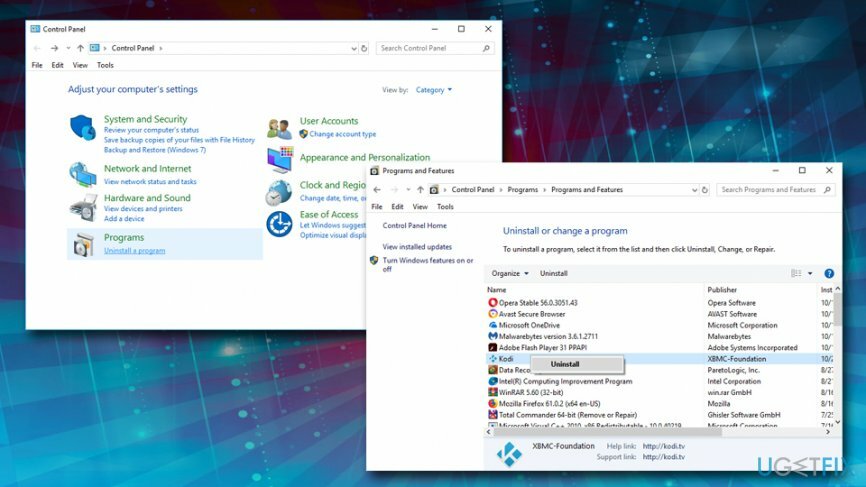
Verwijder BSOD DllRegisterServer mislukt met de foutcode 0x80040201 van macOS
Om een beschadigd systeem te repareren, moet u de gelicentieerde versie van Reimage Reimage.
- Klik Gaan → Vinder → Toepassingen.
- Vind alle twijfelachtige programma's, klik er met de rechtermuisknop op en verplaats ze naar Afval.
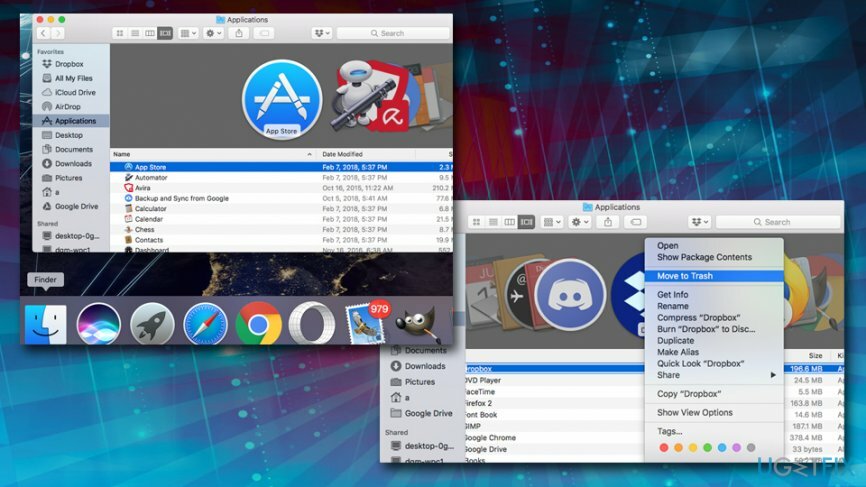
Vernieuw Mozilla Firefox
Om een beschadigd systeem te repareren, moet u de gelicentieerde versie van Reimage Reimage.
Adware en andere ongewenste programma's kunnen sporen achterlaten op uw browsers. Daarom moet u elke browser afzonderlijk opnieuw instellen. Laten we beginnen bij Mozilla Firefox:
- Start Mozilla Firefox, open zijn menu (klik op drie streepjes in de rechterbovenhoek van het venster), en ga dan naar Add-ons → Extensies.
- In de Extensies panel, zoekt u naar verdachte browserextensies waarvan u zich niet herinnert dat u ze hebt geïnstalleerd. Klik Verwijderen naast extensies die u niet wilt behouden.
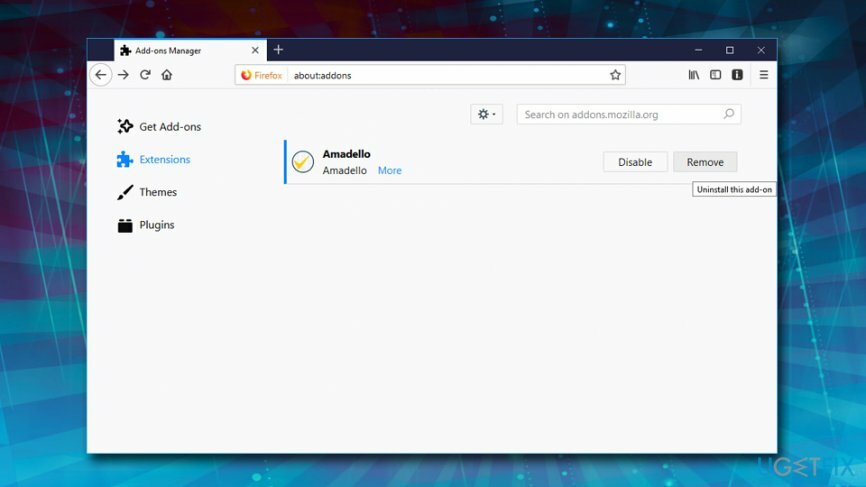
- Controleer nu of uw startpagina niet is gewijzigd door deze computerparasiet. Open Mozilla Firefox menu nogmaals en ga naar Opties → Algemeen.
- In de Beginnen sectie, klik op Beginwaarden herstellen, of voer gewoon een andere in Startpagina URL en klik oke.
- Stel uw browser opnieuw in. Nogmaals, open Firefox-menu, ga naar Informatie voor het oplossen van probleem en klik vervolgens op Firefox opnieuw instellen.
- Wanneer er een pop-upbericht verschijnt waarin u wordt gevraagd om uw keuze te bevestigen, klikt u op Firefox resetten nog een keer.
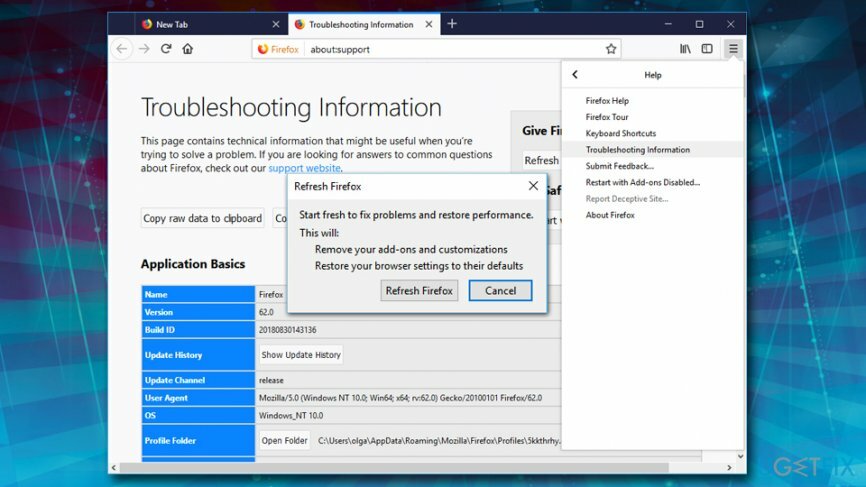
Internet Explorer resetten
Om een beschadigd systeem te repareren, moet u de gelicentieerde versie van Reimage Reimage.
- Launch D.W.Z browser, en open vervolgens het menu door te klikken op de Tandwiel icoon, die zich in de rechterbovenhoek van de browser bevindt. Ga dan naar Add-ons beheren.
- Wanneer de Add-ons beheren venster verschijnt, bekijk alle twijfelachtige browserextensies en schakel ze uit. Klik daarvoor met de rechtermuisknop op elk van hen en selecteer vervolgens Uitzetten.
- Open het menu nogmaals en ga naar internet Opties. Vervang op het tabblad Algemeen het adres van de startpagina door een URL naar keuze. Druk dan op Van toepassing zijn opslaan.
- Resetten D.W.Z. Open het menu, ga naar internet Opties → Geavanceerd. Klik Resetten.
- Wanneer de Internet Explorer-instellingen resetten venster verschijnt, zet u een vinkje naast de optie Persoonlijke instellingen verwijderen en drukt u nogmaals op Reset.
Google Chrome resetten
Om een beschadigd systeem te repareren, moet u de gelicentieerde versie van Reimage Reimage.
- Start Google Chrome, klik op de knop met drie streepjes in de rechterbovenhoek (menuknop) en ga naar Hulpmiddelen → Extensies.
- Zoek naar verdachte browserextensies en elimineer ze door op. te klikken Prullenbakpictogrammen naast hun.
- Open het menu opnieuw, ga dan naar Instellingen. Zoek Op het opstartgedeelte en klik op Set pagina's naast De optie Een specifieke pagina of een reeks pagina's openen.
- Verwijder verdachte websites door op X ernaast te klikken en voer vervolgens een URL in van de site die u als uw startpagina wilt instellen.
- Ga dan naar Menu → Instellingen → Beheer zoekmachines.
- Wanneer het venster van de zoekmachine verschijnt, verwijdert u alle verdachte vermeldingen en laat u alleen de zoekmachine achter die u dagelijks wilt gebruiken.
- Google Chrome opnieuw instellen. Ga naar Menu → Instellingenen klik vervolgens op Browserinstellingen resetten knop onderaan de pagina.
- Zodra het venster Browserinstellingen opnieuw instellen verschijnt, klikt u op Resetten om uw keuze te bevestigen.
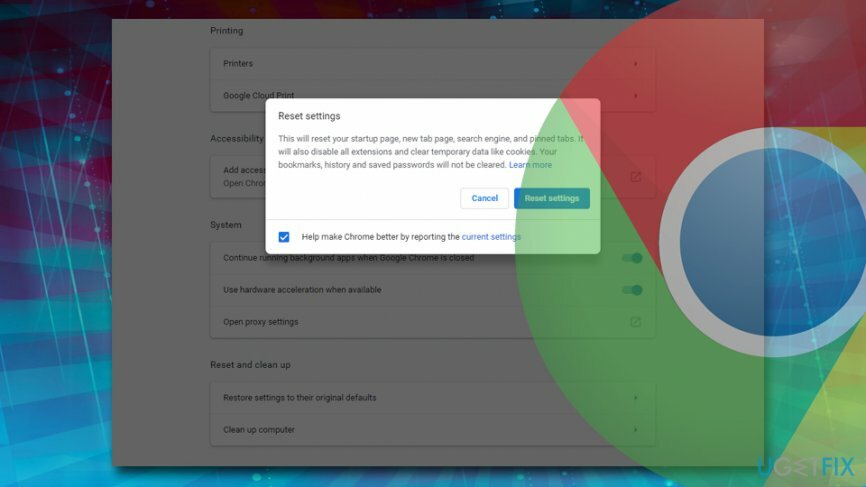
Safari resetten
Om een beschadigd systeem te repareren, moet u de gelicentieerde versie van Reimage Reimage.
- Start Safari en zoek en klik vervolgens op Safari in de menubalk bovenaan het scherm. Ga dan naar Voorkeuren.
- Ga naar Extensies tabblad en zoek naar verdachte vermeldingen. Verwijder elk van hen.
- Ga dan naar Algemeen tabblad en controleer welke URL is ingevoerd in het vak Homepage. Als u een verdachte link ziet, verwijdert u deze en vervangt u deze door een website die u als startpagina wilt instellen. Onthoud dat je moet typen http:// voordat u een voorkeurs-URL invoert.
- Safari opnieuw instellen. Klik op Safari en klik op Safari resetten… optie.
- Wanneer het pop-upvenster Safari opnieuw instellen verschijnt, schakelt u alle selectievakjes in en klikt u op Opnieuw instellen.
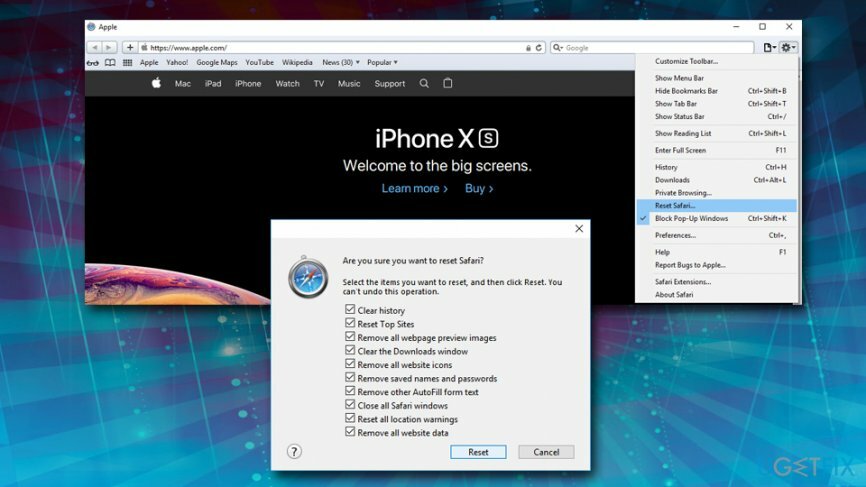
Herstel uw fouten automatisch
Het ugetfix.com-team doet zijn best om gebruikers te helpen de beste oplossingen te vinden om hun fouten te elimineren. Als u niet wilt worstelen met handmatige reparatietechnieken, gebruik dan de automatische software. Alle aanbevolen producten zijn getest en goedgekeurd door onze professionals. Hulpprogramma's die u kunt gebruiken om uw fout op te lossen, worden hieronder vermeld:
Bieden
doe het nu!
Download FixGeluk
Garantie
doe het nu!
Download FixGeluk
Garantie
Als je je fout niet hebt opgelost met Reimage, neem dan contact op met ons ondersteuningsteam voor hulp. Laat ons alstublieft alle details weten waarvan u denkt dat we die moeten weten over uw probleem.
Dit gepatenteerde reparatieproces maakt gebruik van een database van 25 miljoen componenten die elk beschadigd of ontbrekend bestand op de computer van de gebruiker kunnen vervangen.
Om een beschadigd systeem te repareren, moet u de gelicentieerde versie van Reimage hulpprogramma voor het verwijderen van malware.

Toegang tot geografisch beperkte video-inhoud met een VPN
Privé internettoegang is een VPN die kan voorkomen dat uw internetprovider, de regering, en derden om uw online te volgen en u volledig anoniem te laten blijven. De software biedt speciale servers voor torrenting en streaming, waardoor optimale prestaties worden gegarandeerd en u niet wordt vertraagd. Je kunt ook geografische beperkingen omzeilen en diensten als Netflix, BBC, Disney+ en andere populaire streamingdiensten zonder beperkingen bekijken, waar je ook bent.
Betaal geen ransomware-auteurs - gebruik alternatieve opties voor gegevensherstel
Malware-aanvallen, met name ransomware, vormen verreweg het grootste gevaar voor uw foto's, video's, werk- of schoolbestanden. Omdat cybercriminelen een robuust coderingsalgoritme gebruiken om gegevens te vergrendelen, kan het niet langer worden gebruikt totdat er losgeld in bitcoin is betaald. In plaats van hackers te betalen, moet je eerst proberen alternatieve te gebruiken herstel methoden die u kunnen helpen om ten minste een deel van de verloren gegevens op te halen. Anders kunt u ook uw geld verliezen, samen met de bestanden. Een van de beste tools die ten minste enkele van de gecodeerde bestanden kunnen herstellen - Gegevensherstel Pro.